Как очистить хранилище iPhone без удаления каких-либо приложений? Исследуйте простые обходные пути, чтобы оптимизировать пространство вашего устройства и обеспечить плавную производительность.

Ваш iPhone работает низко на хранении? И вы думаете о том, чтобы удалить несколько приложений с устройства, чтобы сделать пространство доступным для последнего обновления iOS или установки важного приложения. Ну, вам не нужно расставаться с приложениями для iPhone. Несколько обходных путей могут быть предприняты для освобождения хранения iPhone без удаления приложений.
Для многих пользователей конкретные приложения могут быть их ежедневными драйверами, и удаление их может помешать их работе, за что они полагаются на эти приложения для iPhone. Сначала вам нужно понять, где потребляется ваше хранилище для iPhone.
Почему на вашем iPhone недостаточно хранилище?
Содержание
Обычно, автономные загрузки, длинный список сообщений и медиа -файлов, общих с вами за эти годы, данные браузера различных приложений браузера, установленные на вашем iPhone, десятки тех пробных селфи, которые вы сделали вместе с сотнями фотографий, сохраненных на устройстве за эти годы, могут потреблять огромный кусок хранилища вашего iPhone.
Обычно Apple предлагает бесплатную 5 ГБ бесплатного хранилища iCloud для перемещения ваших медиа -файлов с iPhone, чтобы сохранить внутреннее потребление хранилища. Такого большого хранилища, однако, недостаточно для огромного количества медиа -файлов, которые люди, как правило, закрепляют на своих устройствах.
Теперь, когда вы знаете возможные области на iOS, где может возникнуть более высокое потребление хранения, пришло время реализовать обходные пути, чтобы освободить хранение iPhone, не жертвуя какими -либо приложениями.
Как очистить хранение iPhone без удаления приложений?
Вместо удаления приложений перенесите свои медиа -файлы на несколько облачных хранилищ, удалите старые сообщения, которые в настоящее время не являются целесообразными, выпадайте автономные загрузки из потоковых приложений, которые вы больше не прослушиваете/просматриваете, и обновлять кэшированные данные в приложениях браузера iPhone..
Проверьте эти обходные пути и используйте их на вашем iPhone, чтобы очистить его хранение.
удалить автономные загрузки в потоковых приложениях
В настоящее время большинство потоковых приложений имеют функцию для загрузки контента для просмотра автономного режима. Это позволяет вам транслировать видео или слушать песню без необходимости в Интернете.
В основном люди загружают контент для просмотра в автономном режиме, наслаждайтесь им, а затем забудьте удалить его. Они могут даже не пересмотреть его снова в ближайшее время. Таким образом, важно получить доступ к разделу загрузки YouTube, Spotify, Apple Music и аналогичных приложений и удалить контент, сохраненный для просмотра в автономном режиме.
Для этой статьи я покажу вам, как удалить видео, сохраненные для автономного просмотра на YouTube для iOS.
- Откройте приложение YouTube на iPhone.
- Нажмите на свой профиль.
- Перейти к Загрузки, чтобы просмотреть список видео, сохраненных для офлайн просмотра.
- Нажмите кнопку 3-DOT рядом с любым видео.
- Нажмите удалить из загрузки.
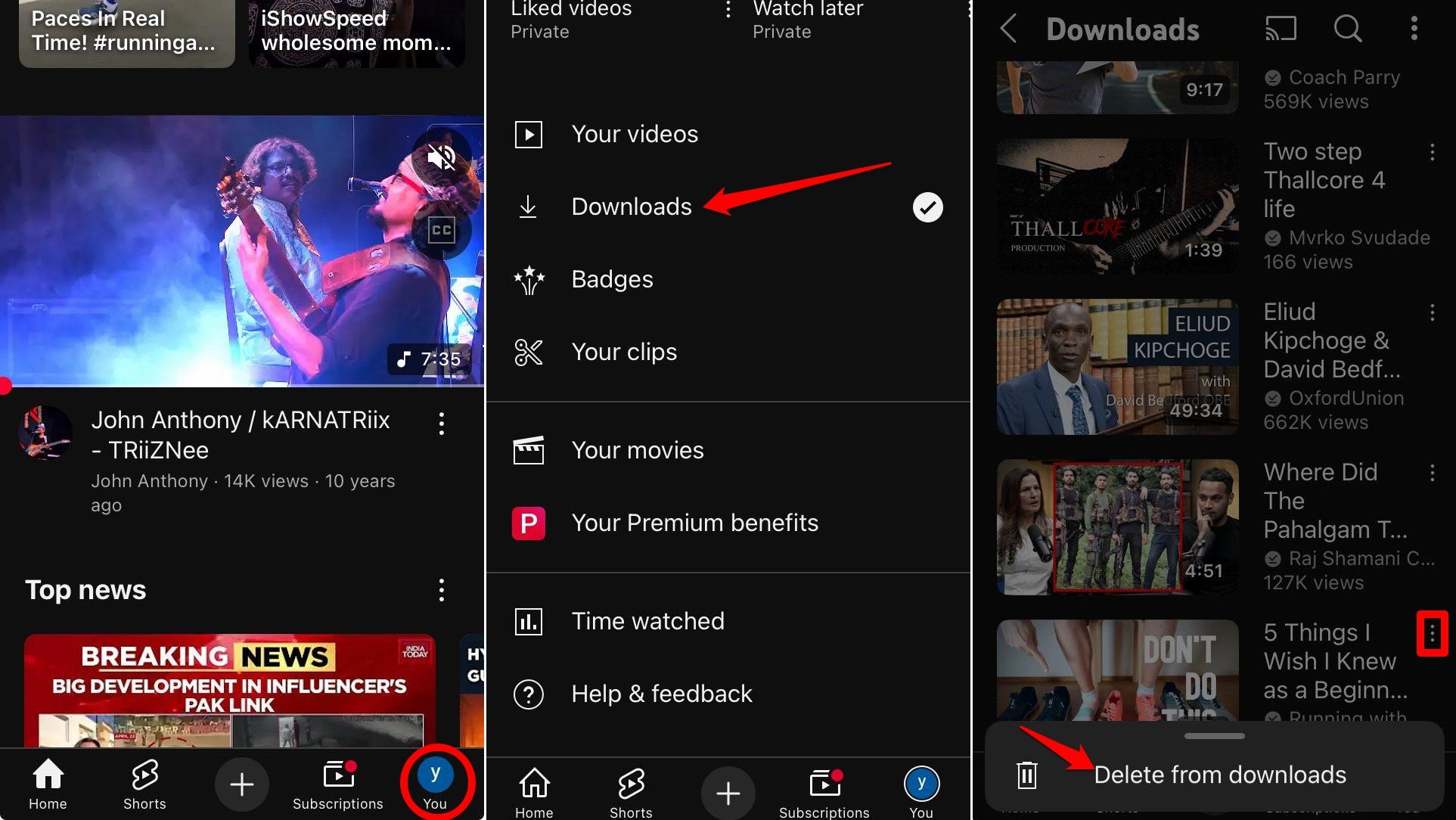
Повторите процесс для всех этих видео, у вас нет намерения смотреть снова.
Очистить данные браузера
Данные браузера, сохраненные за эти годы, часто упускаются из виду до тех пор, пока не вызовут проблемы в производительности приложения просмотра или не приведет к тому, что устройство не запускает низкое содержание хранения. Конечно, данные кэшированного браузера помогают в более быстром доступе к веб -страницам, но данные, хранящиеся за эти годы, могут привести к беспорядку и проблемам хранения.
Для этой статьи я покажу вам, как очистить данные браузера в браузерах Safari, Chrome и Edge. Большинство браузеров следуют аналогичному настройку, чтобы очистить данные просмотра. Итак, в зависимости от того, какое приложение браузера вы используете, найдите соответствующие настройки и удалите данные браузера.
safari для iOS
- Открыть Настройки
- Перейти к apps>safari.
- Прокрутите до четкой истории и данных веб -сайта. Нажмите на него.
- Нажмите ясную историю, чтобы продолжить.
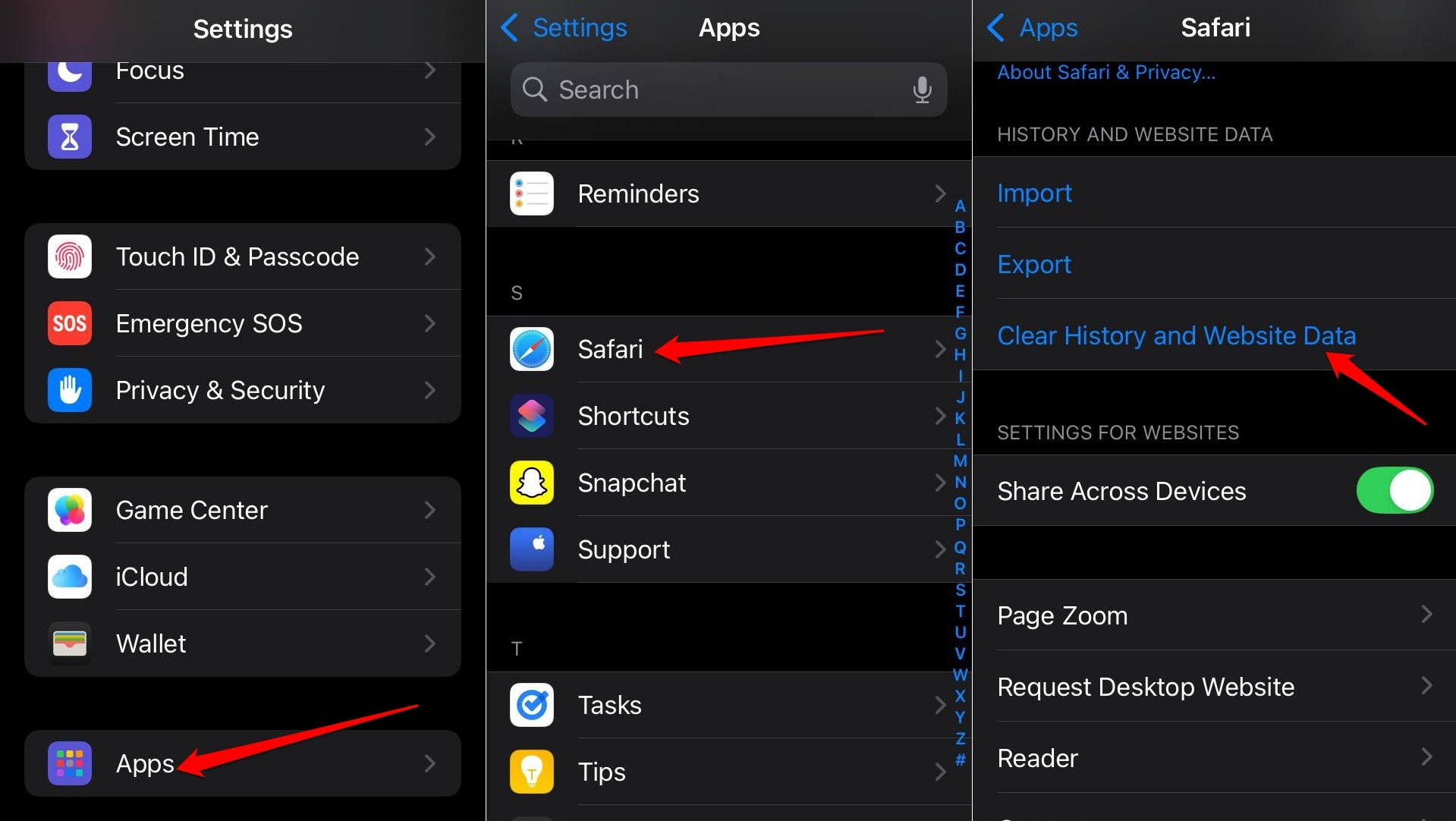
хром для iOS
- Откройте приложение Chrome.
- Нажмите кнопку меню в правом нижнем углу.
- Нажмите удалить данные просмотра.
- Установите диапазон времени и нажмите на DETATE.
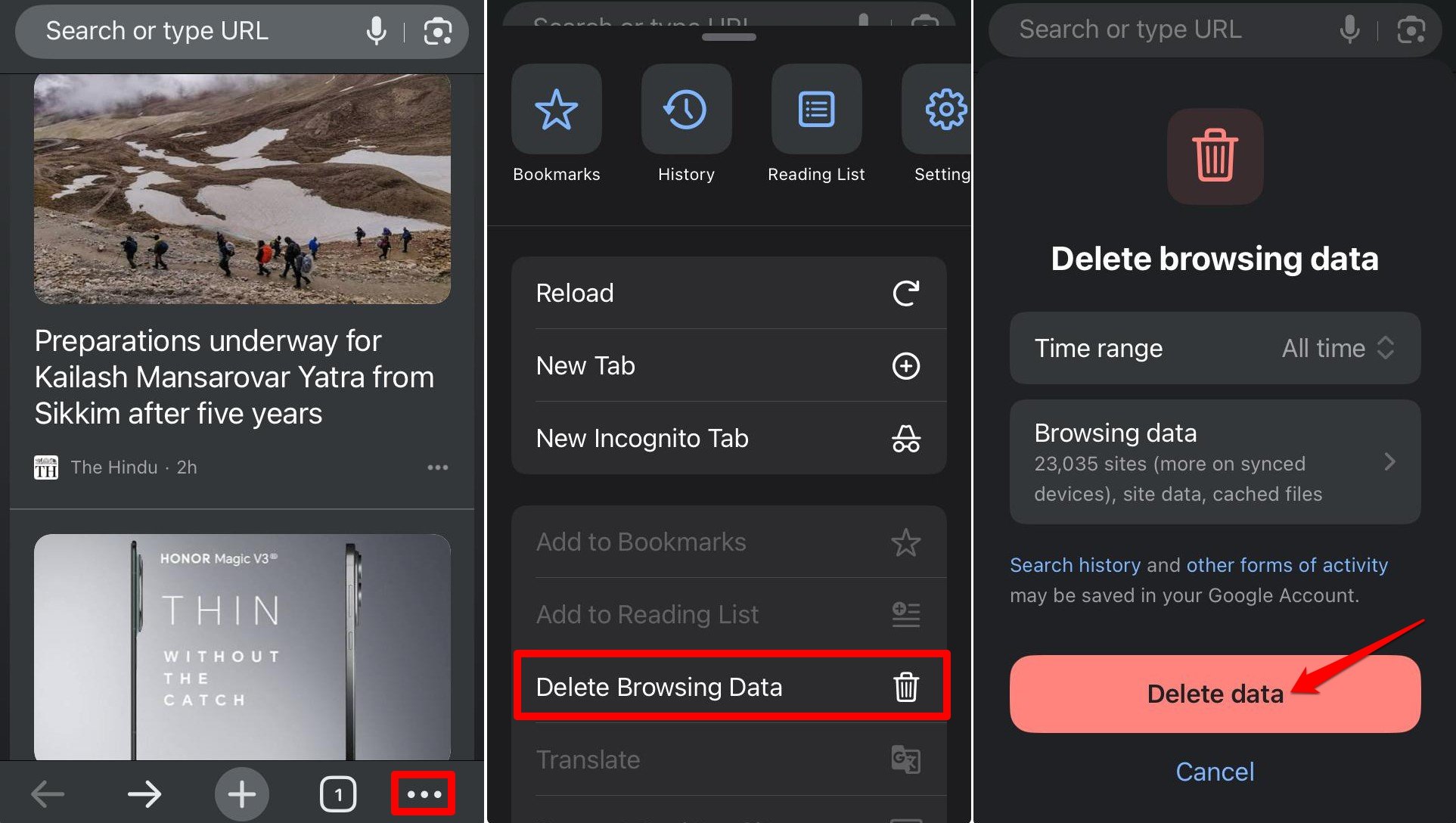
Edge для iOS
- Запустите приложение для браузера Edge и нажмите кнопку меню на домашней странице.
- Перейти к настроек>конфиденциальность и безопасность.
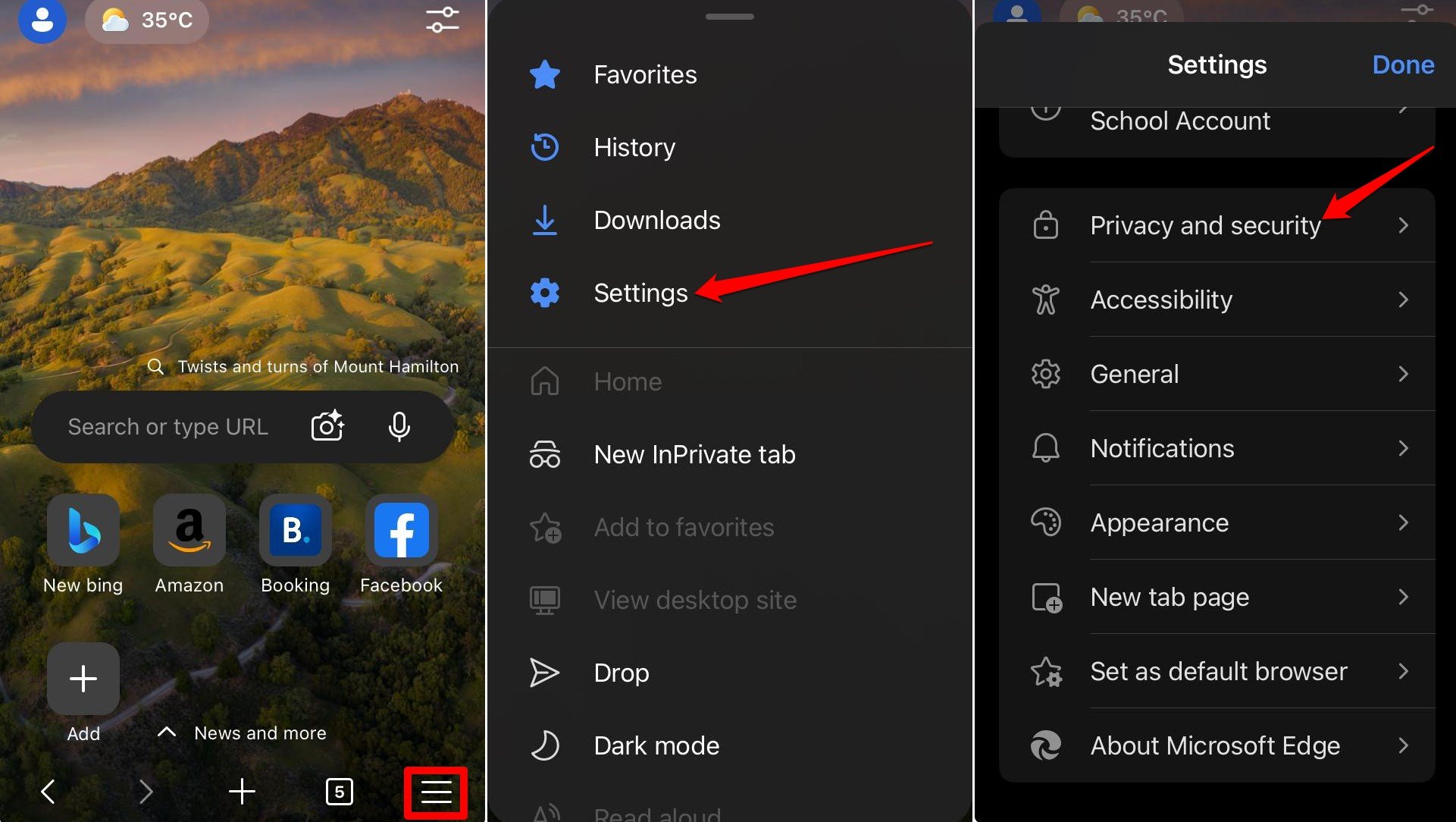
- Перейти к четким данным просмотра.
- Установите диапазон времени и выберите cookie и другие данные сайта.
- Нажмите ясно сейчас.

переключить свои медиа -файлы в облако
Вместо того, чтобы загропать хранилище iPhone с помощью файлов медиа, перенести их в любое из доступных облачных хранилищ. На iOS вы получаете 5 ГБ бесплатного хранения iCloud, и вы можете приобрести больше хранения.
Чтобы включить iCloud Backup на вашем iPhone, выполните следующие действия.
- Откройте настройки
- Нажмите на Apple Account.
- Перейти к icloud.
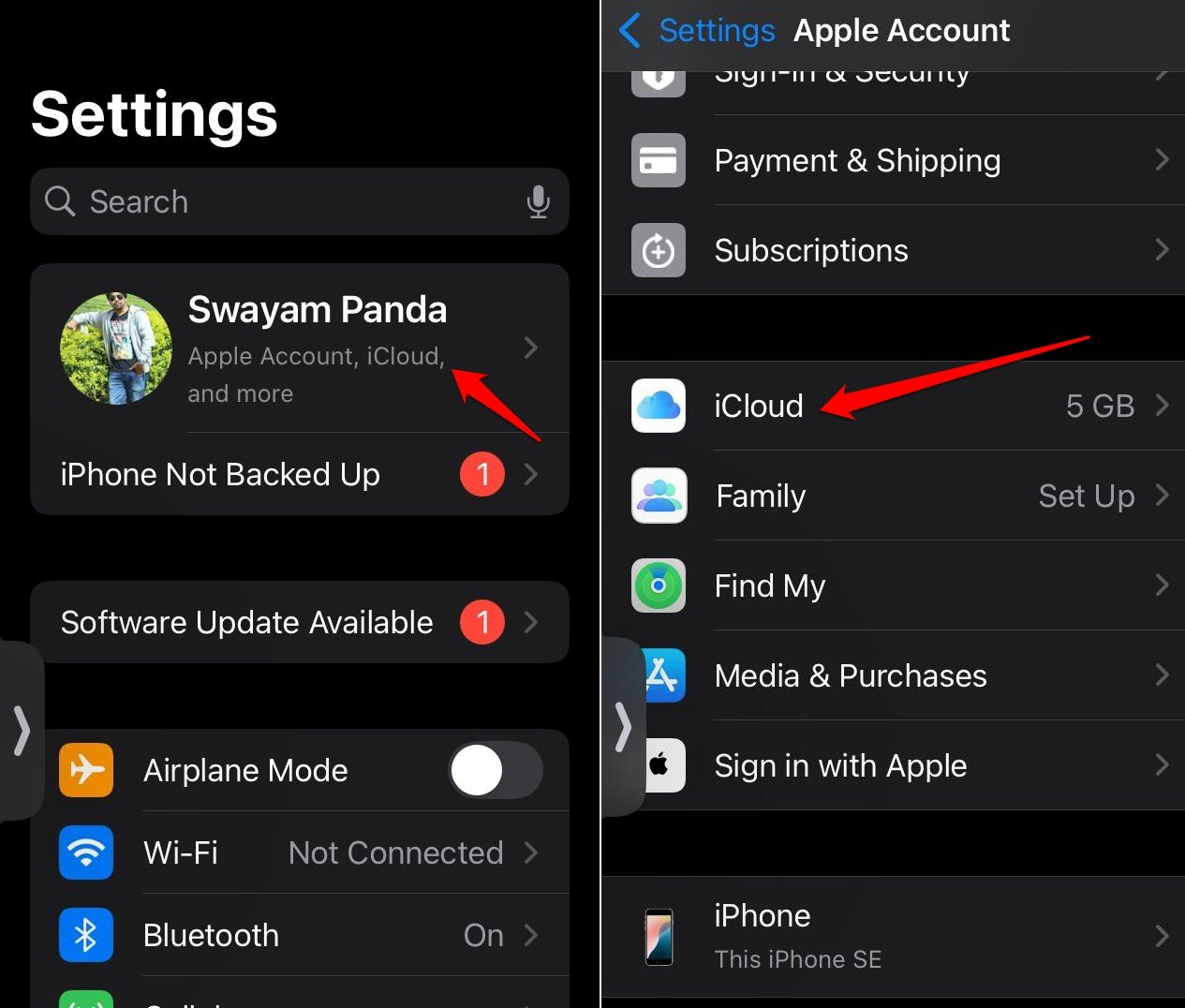
- Нажмите на icloud Backup.
- Нажмите переключатель рядом с Резервным копированием этого iPhone.
- В качестве альтернативы вы можете мгновенно генерировать резервную копию, нажав на Backup Now.
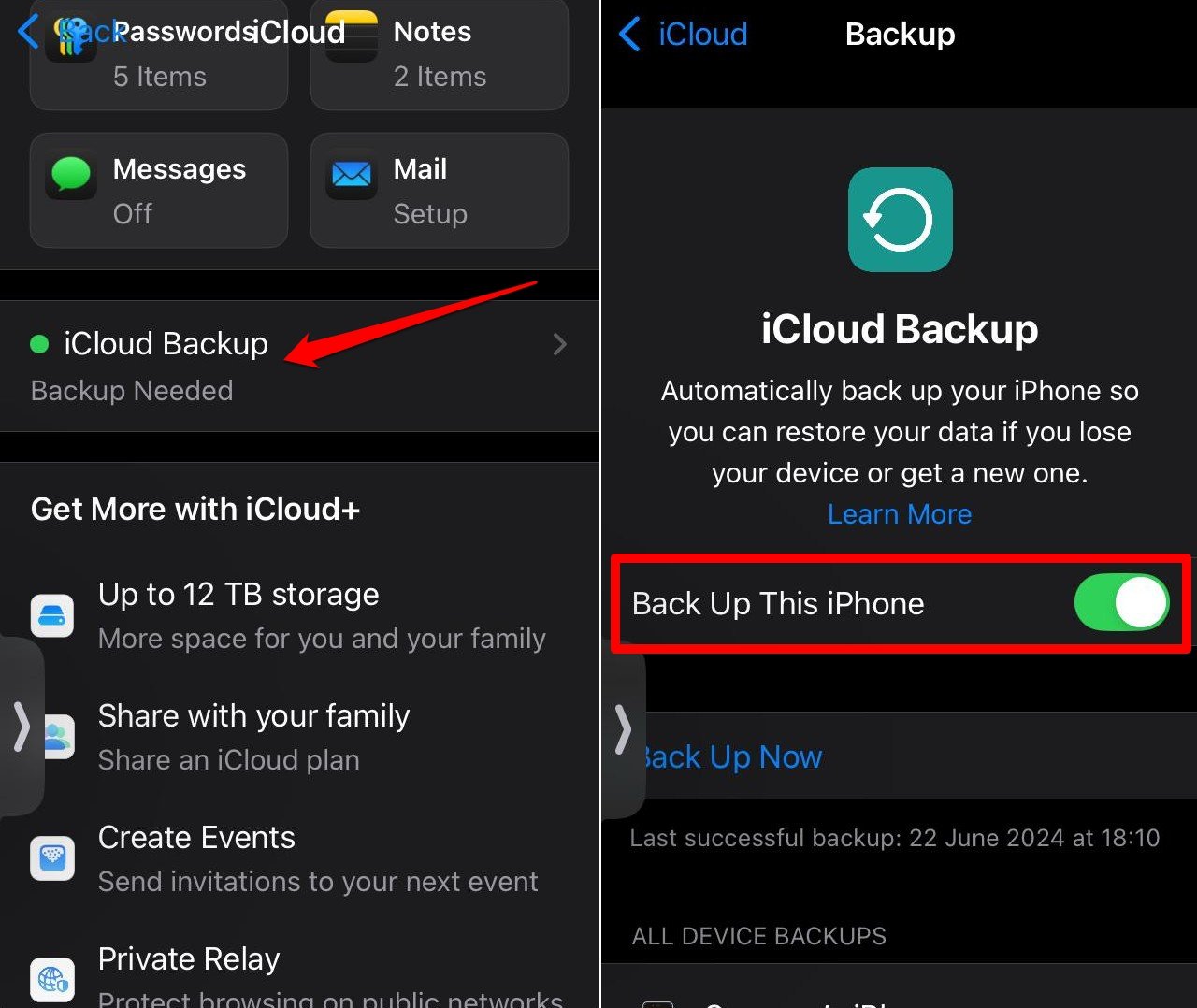
Если вы думаете, что хранилище iCloud довольно ограничено, и вы не хотите покупать хранилище iCloud, вы также можете загрузить свои важные медиа -файлы в Google Drive или OneDrive. Google предлагает 15 ГБ бесплатного места для хранения. Если у вас есть более одной учетной записи Gmail, вы можете легко получить 30 ГБ или более ценностей облачного хранилища от Google.
приложения для iPhone перегрузить вместо Deletion.n
В наихудшем сценарии хранения недоступности вместо того, чтобы удалять неиспользованные приложения на iPhone, вы можете их разгрузить. Этот процесс сохраняет данные приложения, но удаляет приложение с вашего устройства. Всякий раз, когда вам нужно это приложение, вы можете переустановить его из App Store и возобновить, используя его с данными вашего приложения, все еще не повреждено.
Вы можете изменить настройки iOS, чтобы автоматически разрешать разгрузку неиспользованных приложений.
автоматически выгрузить приложение,
- Откройте настройки app.
- Access apps>App Store.
- Включите переключение рядом с uncload Неиспользуемые приложения.
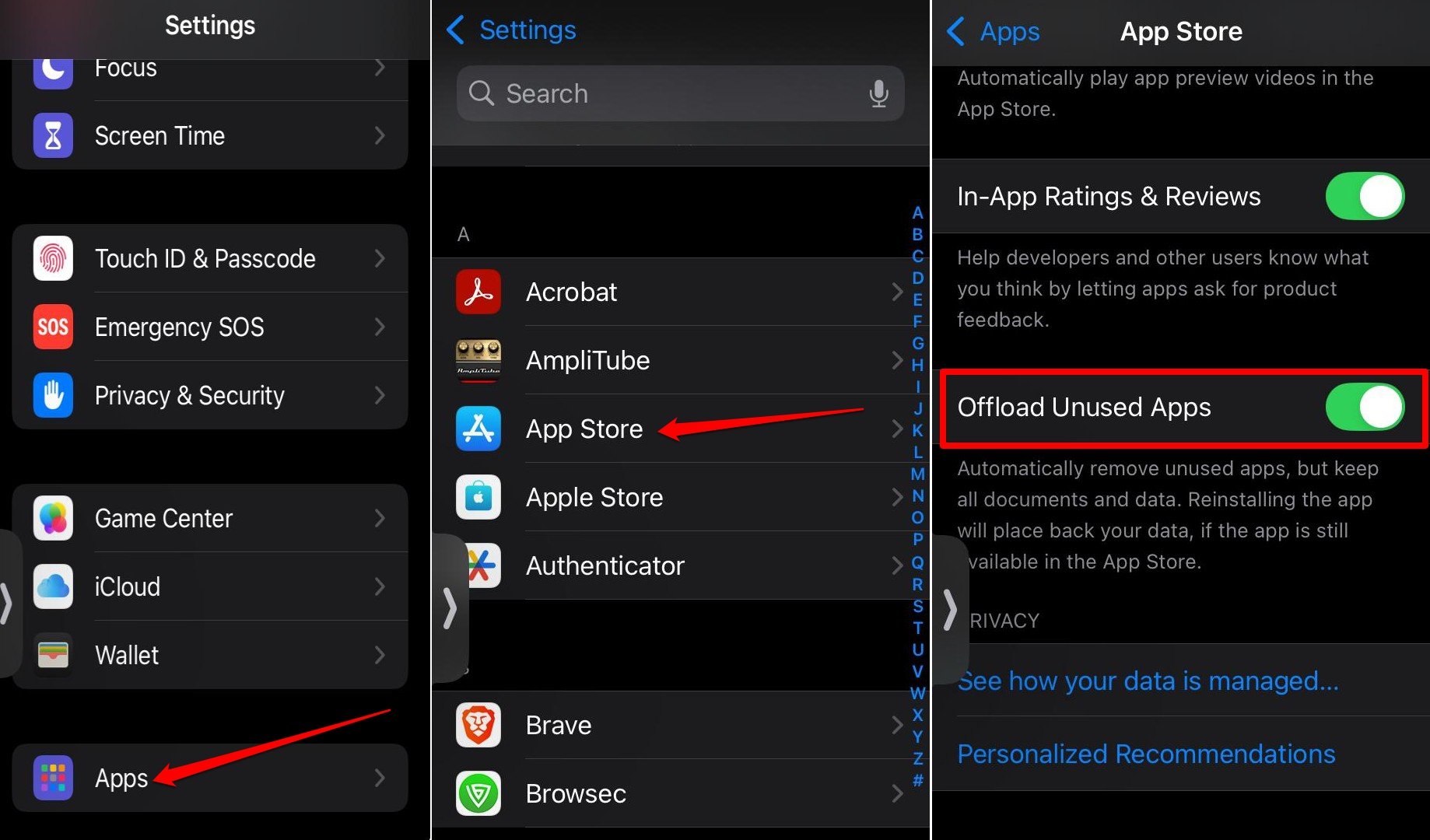
Вы также можете вручную разгрузить приложения, выполнив эти шаги.
- Перейти к Настройкам>general>horage iPhone.
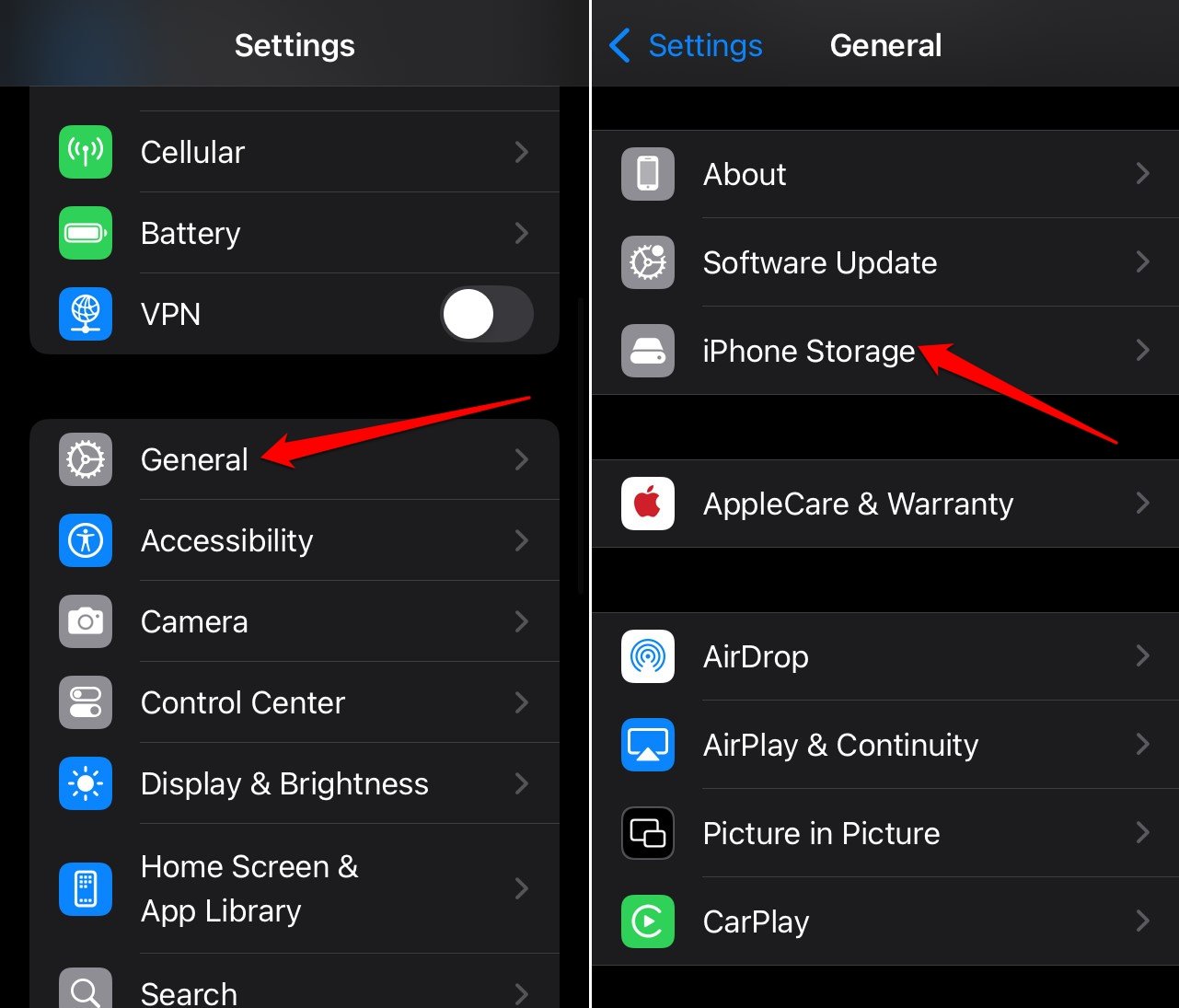
- Нажмите приложения, которые вы не используете.
- Нажмите appload app.
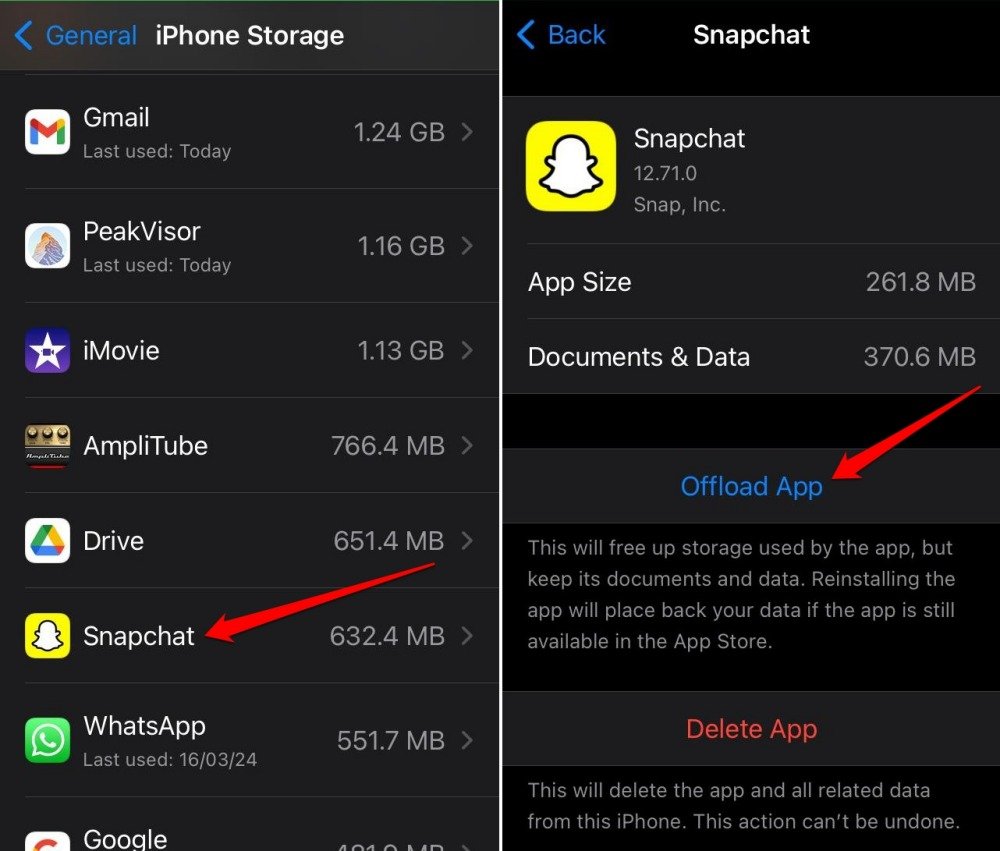
удалить старые текстовые сообщения
Если вы используете imessage (что делает почти каждый пользователь iPhone), все сообщения, полученные на вашем устройстве, наряду с вложениями, хранятся на хранилище вашего iPhone.
За годы использования эти сообщения продолжают накапливаться и потреблять хранилище. Конечно, вам не нужны эти разговоры, загромождающие ваше хранилище iPhone.
Есть два способа очистить старые сообщения, которые датируются пару лет.
Вы можете прокрутить сообщения, выбрать отдельные сообщения, которые больше не имеют никаких целей, и удалить их.
, чтобы индивидуально удалить одно или несколько сообщений вручную,
- Запустите приложение сообщений.
- Нажмите кнопку меню вверху и нажмите выберите «Сообщения».
- Прокрутите сообщения и нажмите те, которые вы хотите выбрать для удаления.
- Как только вы закончите маркировать сообщения, которые вы хотели удалить, нажмите delete.
- Нажмите delete на всплывающем окне подтверждения, чтобы продолжить.

Во-вторых, вы можете изменить настройки приложения сообщений, чтобы автоматически удалить более старые сообщения, как только они пройдут определенный период времени.
- Откройте настройки app.
- Перейти к Сообщениям>Сообщения.
- Измените настройку на «30 дней» или «1 год».
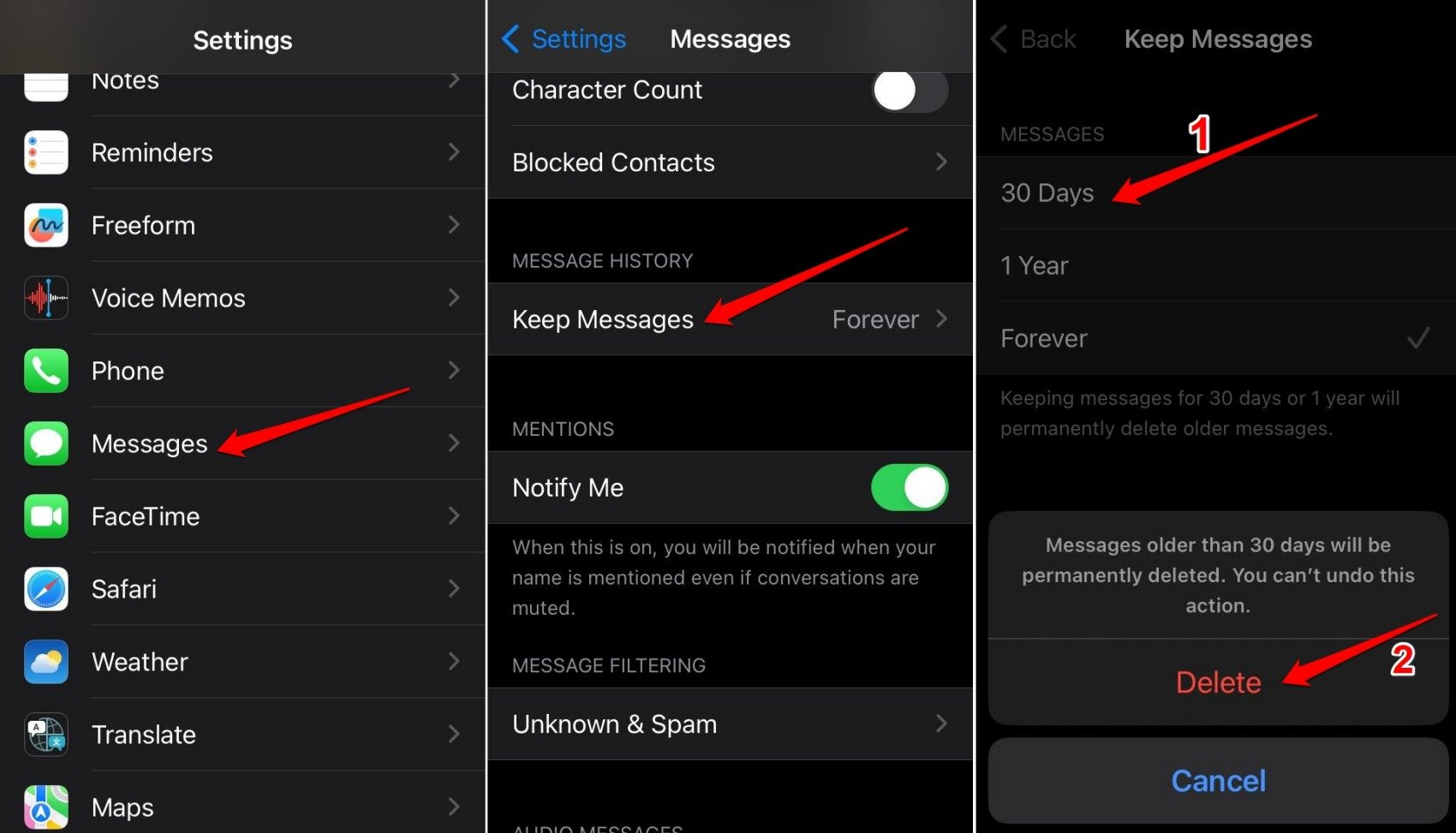
Реализация этого изменения позволит iOS автоматически удалять сообщение через 30 дней или 1 год его существования.
Кроме того, когда вы выбираете любой из этих двух вариантов, все остальные старые сообщения, рассчитанные на время изменения настройки, будут удалены автоматически.
переместить файлы мультимедиа с iPhone на другое устройство.
Сегодня почти у каждого есть телефон и компьютер. Большинство людей также имеют отдельные внешние устройства хранения, которые могут придерживаться терабайт данных.
Итак, используйте сервис, такой как iTunes, чтобы подключить ваш iPhone с помощью вашего ПК и перенести необходимые медиа -файлы с вашего iPhone на компьютер.
В случае, если ваш компьютер заканчивает хранение, перенесите данные на внешнее устройство для хранения или USB -палочку. Это гарантирует, что вы останетесь без помех для хранения iPhone, и у него достаточно места для размещения новых системных обновлений, установки новых приложений или других медиа-файлов.
Итог
Удаление приложений с телефона для вас сложно, тем более, если эти приложения являются вашими ежедневными драйверами. Чтобы очистить хранилище iPhone, используйте трюки, разделяемые в этом руководстве, а не удаляют приложения. Вы можете следить за этими советами в любое время, когда сталкиваетесь с отсутствием достаточного хранения устройств на вашем iPhone.


